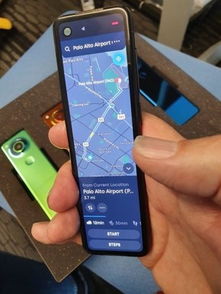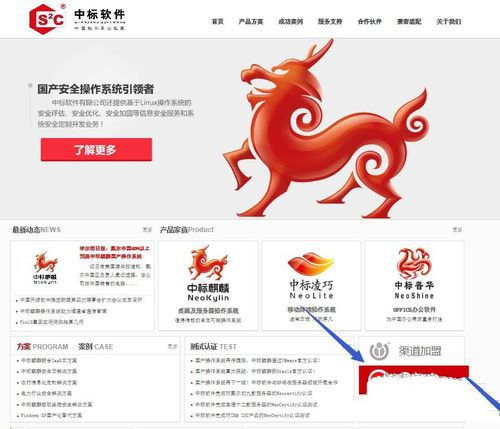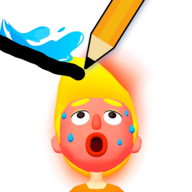linux系统怎么截图,轻松掌握多种截图方法
时间:2024-11-20 来源:网络 人气:
Linux系统截图全攻略:轻松掌握多种截图方法

在Linux系统中,截图是一个常用的功能,无论是为了演示、分享还是记录,掌握多种截图方法都能让你更加得心应手。本文将详细介绍Linux系统中的截图方法,包括命令行工具和图形界面工具,帮助你轻松完成截图任务。
一、命令行工具截图

1. xwd

xwd是一个经典的命令行截图工具,可以捕获整个屏幕或特定窗口,并保存为.xwd格式。使用方法如下:
sudo xwd -root -display :0.0 -screen > screenshot.xwd
2. import

import工具可以将屏幕截图保存为多种图像格式,如PNG、JPEG等。使用方法如下:
import -window root -format png screenshot.png
3. scrot

scrot是一个功能强大的命令行截图工具,支持多种截图模式、定时截图、区域截图等。使用方法如下:
scrot screenshot.png
或者
scrot -s screenshot.png
其中,-s参数表示区域截图。
二、图形界面工具截图

除了命令行工具,Linux系统中还有许多图形界面截图工具,它们提供了更加直观的操作界面和丰富的功能。
1. GNOME截图工具

GNOME桌面环境自带了一个简单的截图工具,可以通过按下PrtScr键快速启动。使用方法如下:
1. 按下PrtScr键,系统会自动打开截图工具。
2. 选择截图区域,可以是整个屏幕、单个窗口或自定义区域。
3. 点击“截图”按钮,截图将被保存到默认的图片文件夹中。
2. GIMP截图

GIMP是一款功能强大的图像编辑器,它也提供了截图功能。使用方法如下:
1. 打开GIMP。
2. 选择“文件”>“创建”>“截图”。
3. 选择截图区域,可以是整个屏幕、单个窗口或自定义区域。
4. 点击“确定”,截图将被保存为新的图像文件。
3. Shutter

Shutter是一款功能丰富的截图工具,支持多种截图模式、定时截图、区域截图、窗口截图等。使用方法如下:
1. 安装Shutter。
2. 打开Shutter。
3. 选择截图模式,如区域截图、窗口截图等。
4. 设置截图参数,如截图延迟、截图保存路径等。
5. 点击“截图”按钮,完成截图。
Linux系统中的截图方法多种多样,无论是命令行工具还是图形界面工具,都能满足你的需求。通过本文的介绍,相信你已经掌握了Linux系统截图的全攻略,可以轻松完成各种截图任务。
相关推荐
教程资讯
教程资讯排行